
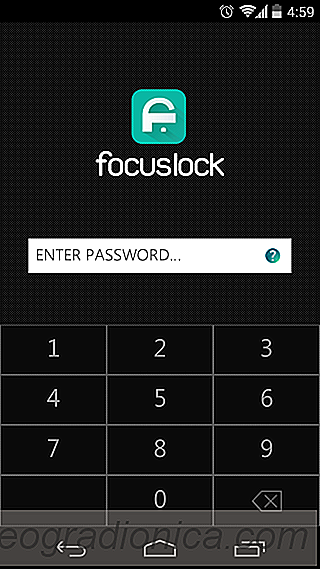
À quelle fréquence regardez-vous votre téléphone lorsque vous travaillez et que vous êtes pressé par le temps? Je sais que quand j'ai besoin de faire quelque chose d'urgence, à peu près tout autour de moi devient infiniment plus intéressant que ce serait si j'avais beaucoup à tuer et une chose très distrayante est mon téléphone. Où je peux aller toute une journée sans vérifier Facebook, je vais vérifier une douzaine de fois quand je travaille et c'est ainsi que je tergiverser. Focus Lock est une application Android qui verrouille ces applications distrayantes derrière un mot de passe. Ils sont quelque chose comme un croisement entre une application pomodoro et un coffre-fort. Vous pouvez verrouiller les applications aussi longtemps que vous le souhaitez et lorsque le délai expire, vous pouvez prendre une courte pause (vous définissez également l'heure de la pause) et utiliser les applications verrouillées pendant cet intervalle.
Par défaut, les applications sont verrouillés pendant 25 minutes, mais vous pouvez personnaliser la période de verrouillage. La période de pause est fixée à 5 minutes par défaut mais vous pouvez l'augmenter ou la diminuer si vous le souhaitez. Lorsque vous lancez l'application, il va demander un mot de passe. Le mot de passe par défaut est 0000 et vous pouvez le changer plus tard. Une fois que vous êtes dans, vous verrez trois onglets; Verrouillé, installé, favori
L'onglet Verrouillé sera vide tant que vous ne sélectionnez pas une application à verrouiller. L'onglet Favoris s'affichera au fur et à mesure que l'application apprendra les applications auxquelles vous accédez le plus. Il est utile de déterminer où vous pourriez perdre plus de temps. L'onglet Installé répertorie toutes les applications installées sur votre téléphone et c'est là que vous vous rendrez afin de sélectionner les applications à verrouiller. Appuyez simplement sur le petit bouton de verrouillage à côté d'une application pour l'ajouter à la liste noire.
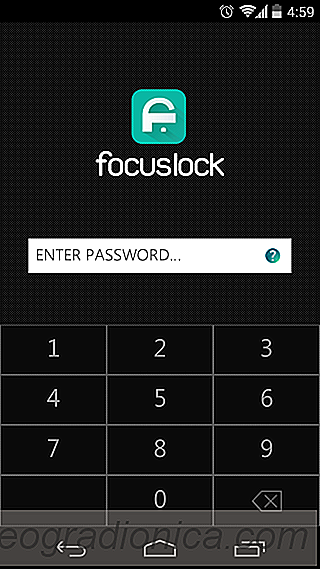

Lorsque vous sélectionnez les applications, elles apparaissent dans l'onglet Verrouillé. Ensuite, changez votre mot de passe et définissez combien de temps les applications doivent être verrouillées, et combien de temps votre pause devrait durer. Appuyez sur le petit réveil et sur l'écran suivant, entrez l'heure en heures et minutes pour les périodes de verrouillage et de pause. C'est également là que vous changerez votre mot de passe en appuyant sur "Changer le mot de passe".
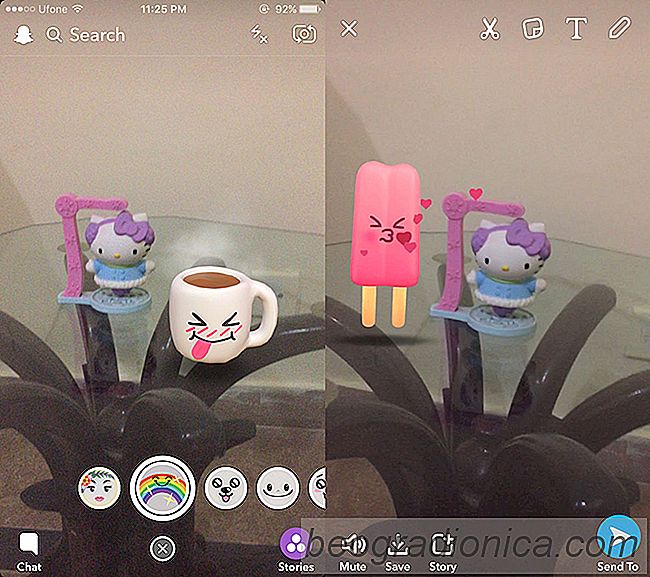
Comment utiliser les objectifs 3D dans Snapchat
Snapchat est une application avec un plan. Au cours des derniers mois, nous avons vu Facebook copier des fonctionnalités de Snapchat dans le but de rivaliser avec lui. Snapchat ne riposte pas en copiant les fonctionnalités de Facebook mais en ajoutant de nouvelles fonctionnalités. Le dernier ajout à Snapchat est les lentilles 3D du monde.
Il existe une différence très visible et fonctionnelle la façon dont Android et iOS fonctionne. Sur Android, vous disposez d'un tiroir d'application dans lequel chaque application installée sur votre téléphone apparaît. Vous pouvez choisir d'ajouter des raccourcis à vos applications préférées sur votre écran d'accueil.